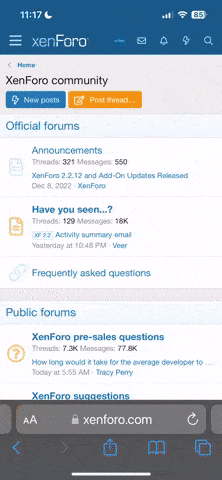- 注册
- 2004-08-20
- 帖子
- 15,246
- 反馈评分
- 0
- 点数
- 61
之前对USB联网线有一个很形象的比喻:“1条USB联网线=2块网卡+1条网线”,因此它可见理解为“不需要网卡就能联机的一种通信线”。但其实USB联网线并不是一条双头USB线这么简单,它内部是含有芯片电路的,其基本原理就是利用一个两端都是USB接口的Host-Host桥模拟以太网卡实现联网功能,通过这个带网络协议的处理芯片,两台互连的电脑工作时就跟用双网卡连接时的工作状态一样。
在问世之初,由于USB1.1接口只有12Mbps的带宽,因此传输大文件或者多数据的时候会比较缓慢(比10Mbps的网卡也好不到哪去);而现在主流网卡已经发展到100Mbps了,因此速度更快的USB2.0联网线也应运而生,它理论上可以支持最大480Mbps的传输率(虽然实际上是不可能达到的,甚至连一半都达不到),这可比100M的网卡快多了。
USB联网线使用起来非常简单,特别是现在大家都使用XP的操作系统,只需分别插在两台电脑的USB口,系统会提示你找到新硬件,要你安装驱动,安装好驱动后简单设置一下“虚拟USB网络连接”的IP,接着就可以使用了。
由上不难看出,USB联网线的优点很多,大致如下:
一、功能强大:它虽然没使用到网卡,但是却完全实现了普通以太网的功能,如文件、设备、打印共享和Internet接入共享、联机对战等等;
二、价格适中:一般一条USB2.0联网线是100-120元不等,而USB1.1联网线则是50-60元左右,还算比较合理的;
三、使用简单:不需要拆开机箱装网卡,即插即用,安装方便,设置简单,对照说明书,菜鸟也能轻易上手。
另外,大家在购买时有一个问题千万要注意!就是分清楚“USB联网线”和“USB连机线”的区别:
USB连机线和联网线的外观基本上是完全一样的,不过它们使用的芯片不同,USB连机线只有拷贝功能,也就是两台机子只能进行文件的互传,无法实现完全的互联;而USB联网线既具有拷贝功能,又具有网络功能,用处比前者大。建议大家不要购买USB连机线,因为功能实在太单一了,基本没什么用,而且价格也不比联网线便宜多少,大概是40元一条吧。
最后,提醒大家在购买时尽量选择有一定知名度的品牌或者找诚信度高的店面,不要贪小便宜,因为USB口是可以进行供电的,如果买到的USB联网线存在质量问题,可能会损坏主板,如果是这样可就得不偿失了。
利用USB联网线不但可以共享Modem上网,还可以共享ISDN,ADSL,或任何的专线上网都可共享,总之只要你有一台可上Internet的电脑,你就可以利用HE110共享上网。
那么下面的几点必需主意:
a.你必需定义哪台电脑应该安装软件路由器(Soft Router)和代理服务器软件(如wingate)。该电脑叫代理服务器。
b.代理服务必需能够通过Modem访问Internet。
c.其它要共享Modem的电脑叫做客户机,客户机必需安装USB线的NetDriver驱动程序,其中的SoftRouter可以不安装。(也不需安装代理服务器软件)
步骤简介:
1.软件安装。
2.配置网络属性。
3.网络测试。
软件安装:
1.服务器和客户机都分别安装 USB联网线的驱动程序。(代理服务器必须安装LAN和Soft Router,而客户机则不必在安装Soft Router)
2.服务器安装代理服务器软件(如Wingate)客户机不需要。wingate可以到http://www.cloudnet.com.cn下载。具体使用请查看Wingate使用说明。
网络属性配置:
网络配置方面就分为服务器(Sever)方面的配置,和客户机(Client)方面的配置。
服务器端的设置:
(1)右键击桌面上的网上邻居,选择属性。
(2)设置TCP/IP的GeneLink Network Adapter的属性。
(3)设置项包括指定IP地址,子网掩码,网关,DNS配置。
(4)客户机的设置与服务器类似,不同之处的请参考下表
(5)网络参数的参考配置:
设置项
服务器:
主机名
sever
指定IP
192.168.0.1
客户机1:
主机名:
client1
指定IP:
192.168.0.2
DNS主机:
192.168.0.1
DNS服务器搜索顺序 : 192.168.0.1
客户机2:
主机名:
client2
指定IP:
192.168.0.3
DNS主机:
192.168.0.1
DNS服务器搜索顺序 : 192.168.0.1
(6)设置客户端的IE属性:
IE属性-->连接-->局域网设置
选择“使用代理服务器”,在地址栏填写“192.168.0.1”,端口栏填写“80”
到此,已完成你的所有设置。如果你是接入到已有的家庭或办公局域网络,以上的配置参数请向网管取得。
网络测试:
(1)联网线基本测试:双击网络邻居,是否看到服务器,如果看到,证明联网线正常工作
(2)代理测试:在DOS下输入Ping www.163.com,如果能返回IP地址,证明服务器的DNS功能正常。
到此,你应该可以共享Modem,畅游Internet .
----------------------
转自龙族
在问世之初,由于USB1.1接口只有12Mbps的带宽,因此传输大文件或者多数据的时候会比较缓慢(比10Mbps的网卡也好不到哪去);而现在主流网卡已经发展到100Mbps了,因此速度更快的USB2.0联网线也应运而生,它理论上可以支持最大480Mbps的传输率(虽然实际上是不可能达到的,甚至连一半都达不到),这可比100M的网卡快多了。
USB联网线使用起来非常简单,特别是现在大家都使用XP的操作系统,只需分别插在两台电脑的USB口,系统会提示你找到新硬件,要你安装驱动,安装好驱动后简单设置一下“虚拟USB网络连接”的IP,接着就可以使用了。
由上不难看出,USB联网线的优点很多,大致如下:
一、功能强大:它虽然没使用到网卡,但是却完全实现了普通以太网的功能,如文件、设备、打印共享和Internet接入共享、联机对战等等;
二、价格适中:一般一条USB2.0联网线是100-120元不等,而USB1.1联网线则是50-60元左右,还算比较合理的;
三、使用简单:不需要拆开机箱装网卡,即插即用,安装方便,设置简单,对照说明书,菜鸟也能轻易上手。
另外,大家在购买时有一个问题千万要注意!就是分清楚“USB联网线”和“USB连机线”的区别:
USB连机线和联网线的外观基本上是完全一样的,不过它们使用的芯片不同,USB连机线只有拷贝功能,也就是两台机子只能进行文件的互传,无法实现完全的互联;而USB联网线既具有拷贝功能,又具有网络功能,用处比前者大。建议大家不要购买USB连机线,因为功能实在太单一了,基本没什么用,而且价格也不比联网线便宜多少,大概是40元一条吧。
最后,提醒大家在购买时尽量选择有一定知名度的品牌或者找诚信度高的店面,不要贪小便宜,因为USB口是可以进行供电的,如果买到的USB联网线存在质量问题,可能会损坏主板,如果是这样可就得不偿失了。
利用USB联网线不但可以共享Modem上网,还可以共享ISDN,ADSL,或任何的专线上网都可共享,总之只要你有一台可上Internet的电脑,你就可以利用HE110共享上网。
那么下面的几点必需主意:
a.你必需定义哪台电脑应该安装软件路由器(Soft Router)和代理服务器软件(如wingate)。该电脑叫代理服务器。
b.代理服务必需能够通过Modem访问Internet。
c.其它要共享Modem的电脑叫做客户机,客户机必需安装USB线的NetDriver驱动程序,其中的SoftRouter可以不安装。(也不需安装代理服务器软件)
步骤简介:
1.软件安装。
2.配置网络属性。
3.网络测试。
软件安装:
1.服务器和客户机都分别安装 USB联网线的驱动程序。(代理服务器必须安装LAN和Soft Router,而客户机则不必在安装Soft Router)
2.服务器安装代理服务器软件(如Wingate)客户机不需要。wingate可以到http://www.cloudnet.com.cn下载。具体使用请查看Wingate使用说明。
网络属性配置:
网络配置方面就分为服务器(Sever)方面的配置,和客户机(Client)方面的配置。
服务器端的设置:
(1)右键击桌面上的网上邻居,选择属性。
(2)设置TCP/IP的GeneLink Network Adapter的属性。
(3)设置项包括指定IP地址,子网掩码,网关,DNS配置。
(4)客户机的设置与服务器类似,不同之处的请参考下表
(5)网络参数的参考配置:
设置项
服务器:
主机名
sever
指定IP
192.168.0.1
客户机1:
主机名:
client1
指定IP:
192.168.0.2
DNS主机:
192.168.0.1
DNS服务器搜索顺序 : 192.168.0.1
客户机2:
主机名:
client2
指定IP:
192.168.0.3
DNS主机:
192.168.0.1
DNS服务器搜索顺序 : 192.168.0.1
(6)设置客户端的IE属性:
IE属性-->连接-->局域网设置
选择“使用代理服务器”,在地址栏填写“192.168.0.1”,端口栏填写“80”
到此,已完成你的所有设置。如果你是接入到已有的家庭或办公局域网络,以上的配置参数请向网管取得。
网络测试:
(1)联网线基本测试:双击网络邻居,是否看到服务器,如果看到,证明联网线正常工作
(2)代理测试:在DOS下输入Ping www.163.com,如果能返回IP地址,证明服务器的DNS功能正常。
到此,你应该可以共享Modem,畅游Internet .
----------------------
转自龙族